前はどのように単純で学んだ。ネットコアAPIと闊歩の使用を作成するには、書き込みインターフェース以来、あなたは正式に使用できるようにサーバーにデプロイする必要があります。父に属し、その後、この1つは開始されますされている2つのシステム、WindowsとLinux、.NETとのMicrosoft WindowsのServerの主な用途は、Windows Serverのシステムが起動展開します。
まず、サーバーを準備します
まず、Windows Serverのインストールクラウドサーバーを必要とするが、私はしませんでした。だから、ここで終わりにします。(╮(¯▽¯)╭ジョーク)
自宅に近いほど、私たちが行うにはどのようにクラウドサーバーを持っていない、もちろん、それは購入することです。いくつかは、確かに、安いの月の数十を少し高価だと思いますが、私たちはそれを使用していたので、我々は唯一のメーターで[購入する必要が学ぶ必要はありませんので、それは、中断のない使用の場合にありましたライン上での手数料]。
アリは、サーバを購入するために行くが、それを見つけました:

ああ、買うために100元に、決定的に他のプラットフォームに移動しました。
そして、テンセント雲が人々ああにテンセント本当に近いこの制限は、ありませんがわかりました。(クレイジーヒント)
操作の私の一連の後、インターネットカフェに行くよりもはるかに安く、成都、1時間のみの2セント、の中で最も高価なことがわかりました。(学習に費やしたお金を言及しないように、十分につかむことができる赤い封筒のQQをつかむ、あなたは余裕がない私に教えて、どのような投資(〜¯▽¯)〜しないでください)
以下の図によると、[プレス]課金額、選択した領域を選択し、選択したモデル(安い、十分な)(Iは、最も安い成都を使用します)。

あなたの英語力が良い場合は一般的なイメージを選択し、[のWindows Server 2012 R2 Datacenter Editionの64中国語版]、もちろん、あなたは英語版を選択することができます。
最小システムディスク50ギガバイトは、変更されません。
無料配布の独立したパブリックネットワークIP(重要との√必要があり、そうでなければ、我々は主要な意味を失います)
選択して[課金]の帯域幅(あなたはポールを使用することはできませんので、どのくらいのトラフィック)
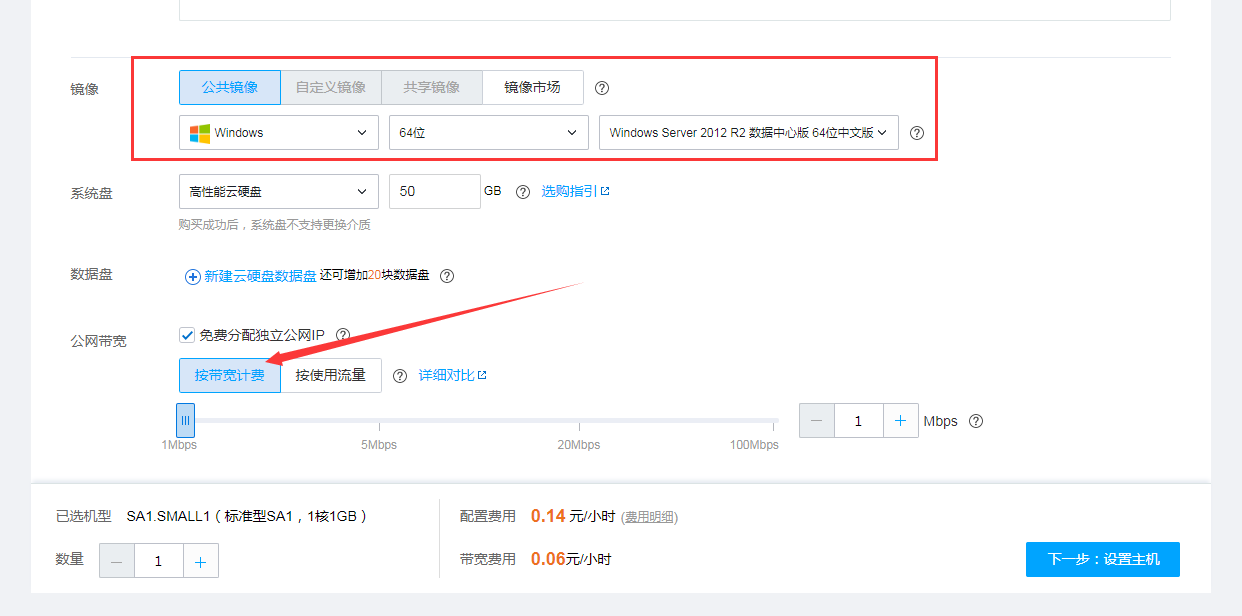
次の[新規]セキュリティグループを選択し、ホストを設定し、(私たちはセキュリティ上の問題は気にしないものを、一時的な使用のために勉強しているので)すべてのポートを介してボックスを[置く]ドロップダウン

次に、[パスワード]、これは私がそれを言うことはありません。
[破壊]この時期は、あなたが使用していないものに依存し、あなたも手動で破壊した後に実行するように選択することができますが、忘れてしまった場合、お金を控除継続する時間になります。(良い時間の破壊のタイミングを設定してください、さもなければ、あなたは突然消えての使用とそれを見つけるだろう)

確認、何も言うことは、開かれました。
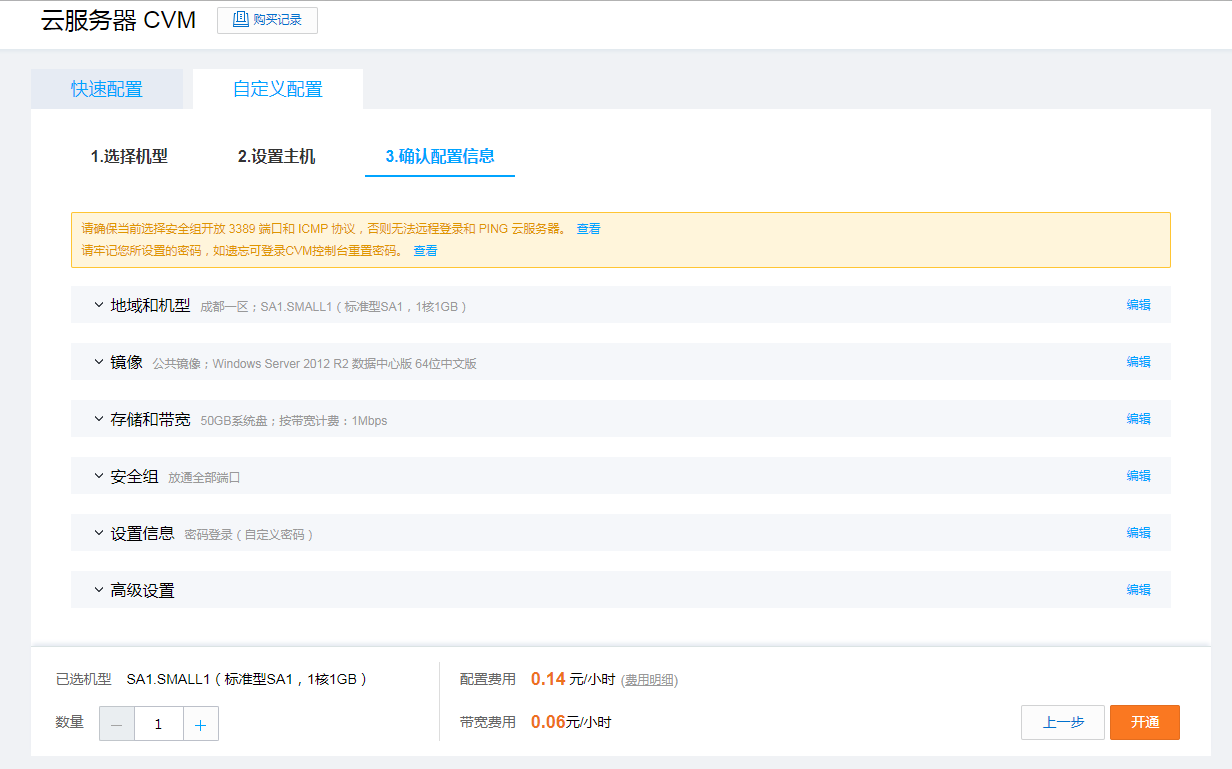
二つのセント時間はちょうどあなたを投げる、非常に費用対効果ではありません。
コンソールの例には、自動的に開封後のページにジャンプし、我々は、パブリックIPネットワークを見ることができます。
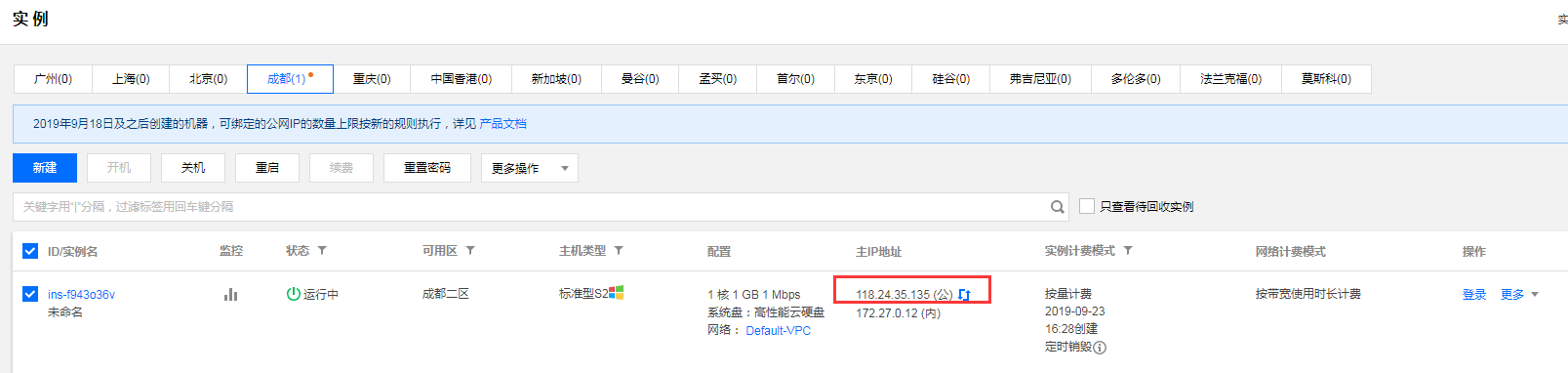
その後、我々リモートデスクトップ接続。
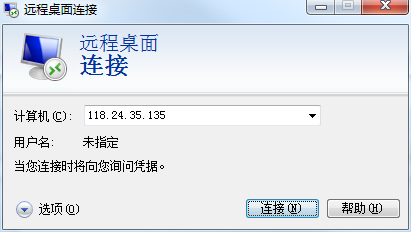
接続できない場合は、エラーが発生しました。
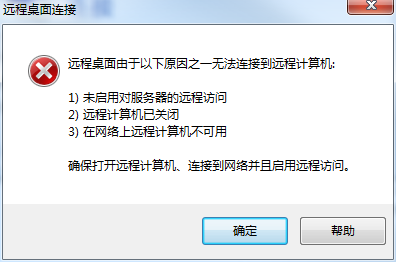
私たちのコンソールに戻って、アクション列[ログイン]をクリックします。

スキャンコードは、マイクロチャネル動作、オープンマイクロチャネルスキャンコード、決定を促しました。
ポップアップログインウィンドウ、Windowsのインスタンスを決定した後、他の方法(VNC)をクリックし、[今すぐログインしてください]。

新しいポップアップページには、Ctrlキーを押しながら+ Altキー+ Deleteを押してプロンプトにログインします。その後、直接キーボードで、Ctrl + Alt + Deleteキーを押しますが、自分のコンピュータのセキュリティウィンドウを開いた╮(¯▽¯)は╭、実際には、動作するようにリモートコマンドを送信するために指しています。
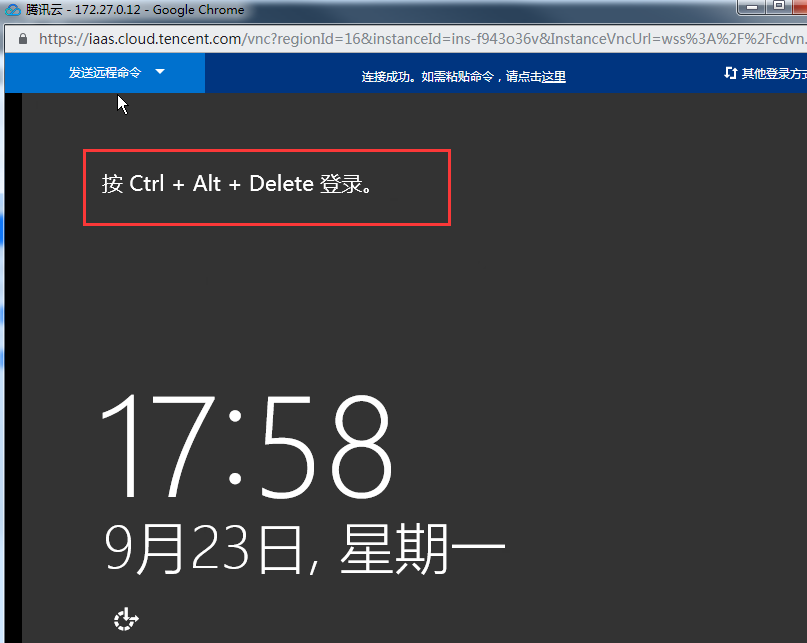
右上隅を開き、[リモートコマンドを送信]をクリックし、[Ctrl + Alt + Delete]をログイン。
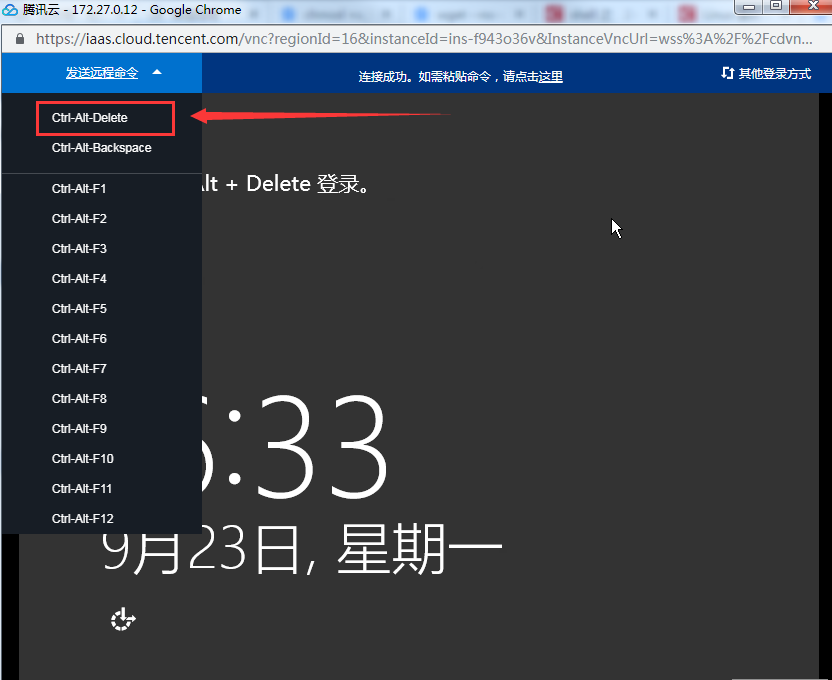
ログイン後、アカウントのパスワードを入力し、システムのプロパティを開いて、フックを削除するには、[のみ、リモートデスクトップコンピュータ接続のネットワークレベル認証を実行するためにネットワークを使用することを許可]。

退出ページの後、再リモートデスクトップ接続、その上に。
取得するには、ログインするためのユーザー名とパスワードを入力します。

まあ、クラウドサービスは、当社の事業へのアクセス、その後、買いました。
第二に、環境を構築し、公開します
まず、下のリンクを添付して、サーバー上で.NETコアランタイムをダウンロードする必要があります。
https://dotnet.microsoft.com/download/dotnet-core
私たちの.NET Coreバージョンを選択して、私は2.2でした。

示されているように、最新のをダウンロードしてください。
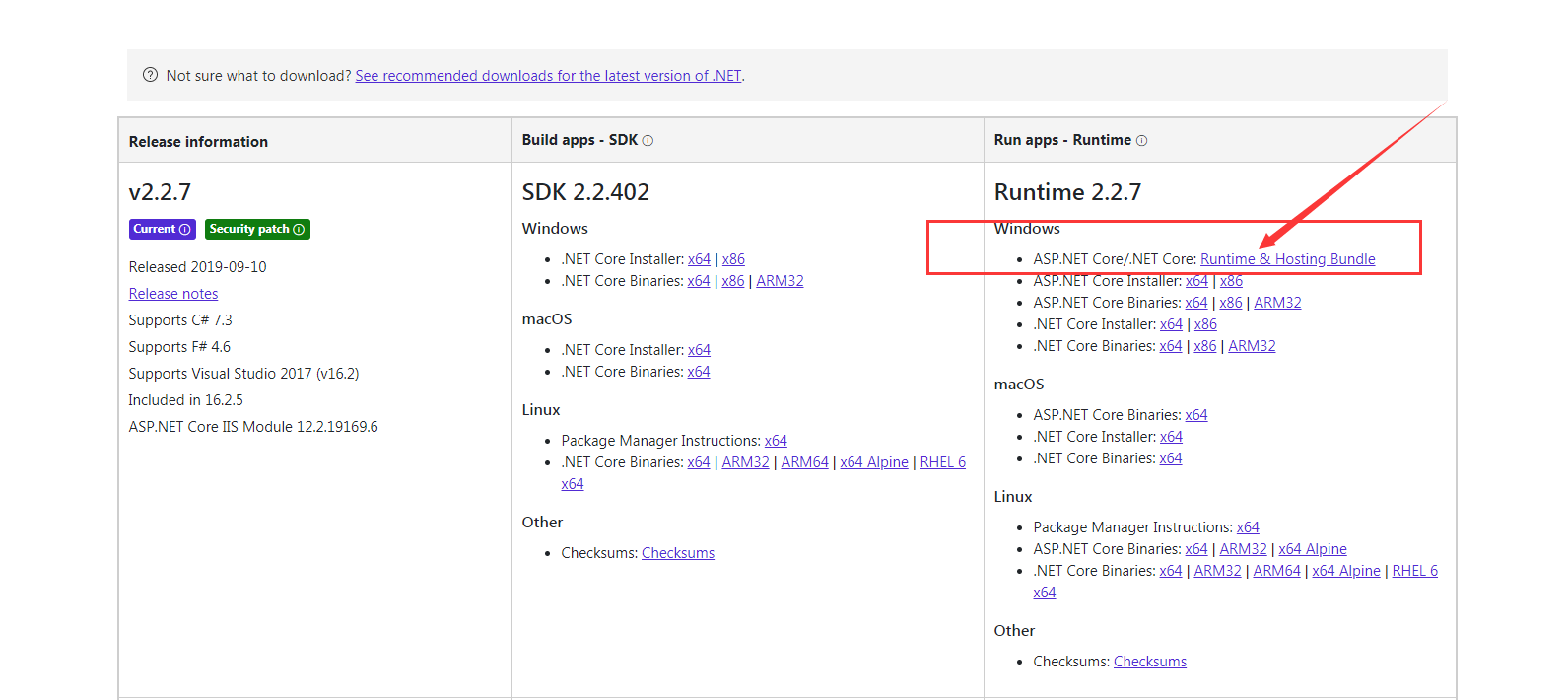
ダウンロードが完了したら、exeファイルを実行してインストールすることに同意するものと確認し、ライン上でインストールが完了するのを待ちます。
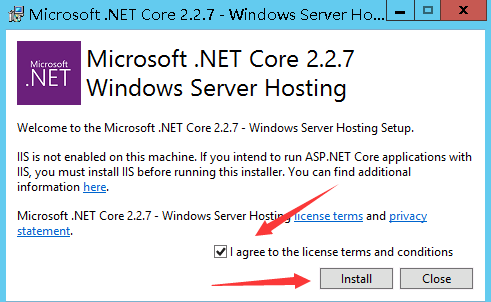
その後、戻って私たちの以前のプロジェクト、右の項目に、パブリッシュを選択します。
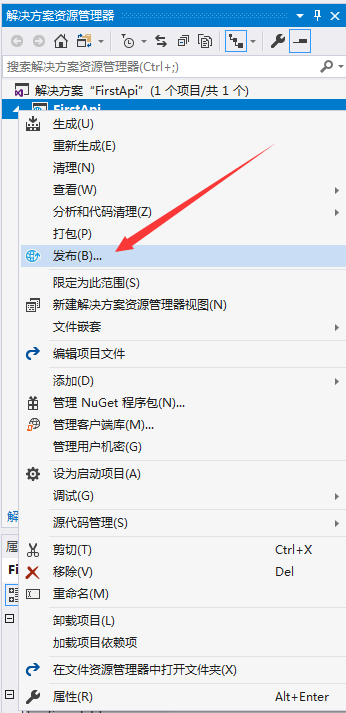
ターゲット・リリースを選択し、フォルダを選択し、パスを選択します(私は、デフォルトのパスを使用)とポストをクリックしてください。
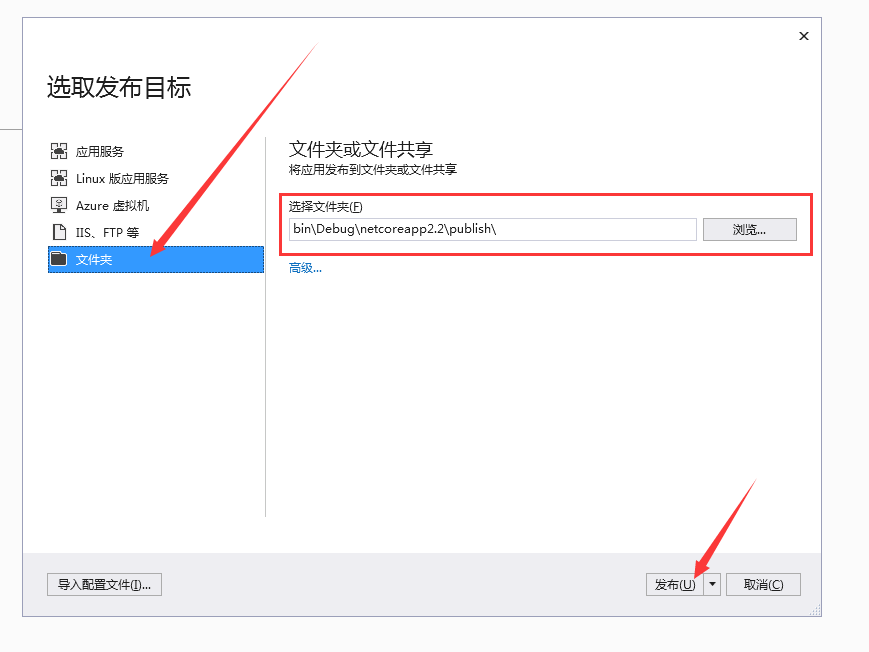
次に、公開されたフォルダを検索サーバーにフォルダをコピーします。
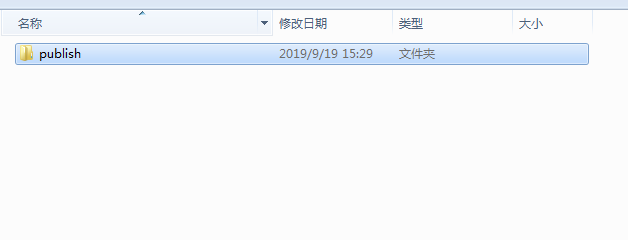
サーバーコピーに、区別しやすいプロジェクトの名前を変更します。

次のように。
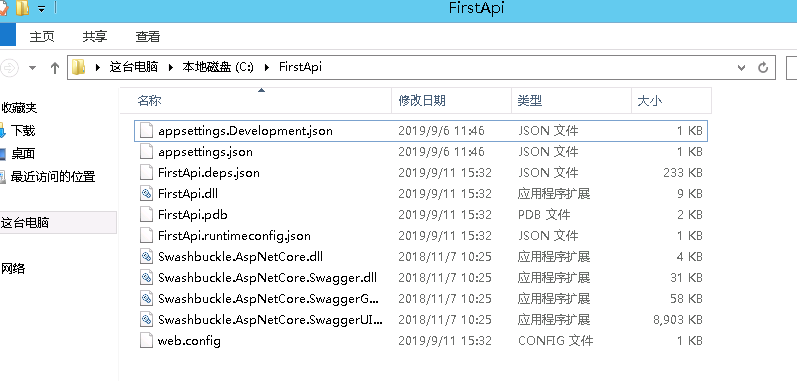
第三に、展開
私は最初は、第二は、IISの展開を介して行われ、コマンドライン操作を実行することで、2つの展開方法があります。第2の共通は、IISの展開をお勧めします、最初の使用を理解して、もちろん、あなたが使用したいことも可能です。
コマンドラインを実行するための最初の方法:
右の空白、Shiftキーを押しながら、ない、コマンドウィンドウを開き、名前のウィンドウを開くためにそれをクリックし、[ここ]があるポップアップメニュー。

私たちは、ファイルのパスを直接CMDフォルダを検索し、次のコマンド(FirstApi.dllファイル上の図であるFirstApiプロジェクト名を、)を実行します。
DOTNET FirstApi.dll
あなたは、ローカルポート5000を監視し、住所を検索します。
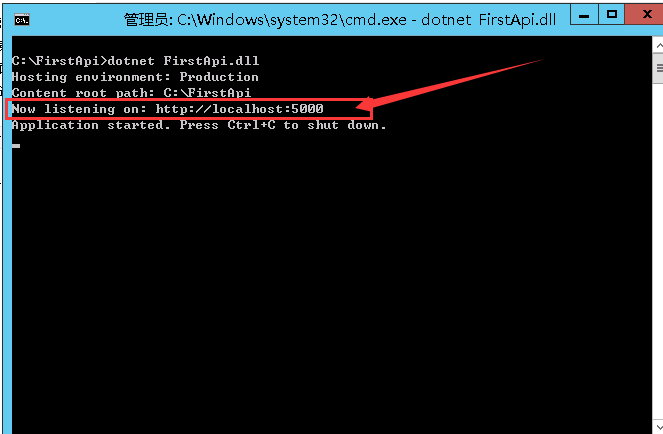
そして、アドレスが訪問することができます入力してください。ああ、どのように内部エラーO(゚Д゚)っ!
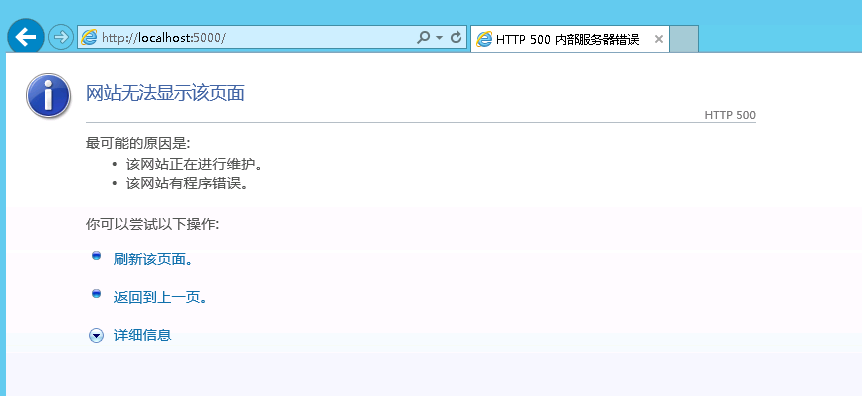
私たちのコマンドウィンドウを見て、元のファイルが欠落しています。このファイルは、闊歩のxml注釈ファイルを生成し、対それに含まれていない場合解放ので、我々は手動でファイルをコピーする必要があります。

サーバーのフォルダにコピーしたXMLファイルを検索します。

再実行するには、アクセスアドレスを見ることができます。しかし、これはローカルlocalhostです、我々はあなたが(もちろん、あなたはまた、リバースプロキシを使用することができます)、コードを変更する必要がネットワーク外にアクセスしたいです。
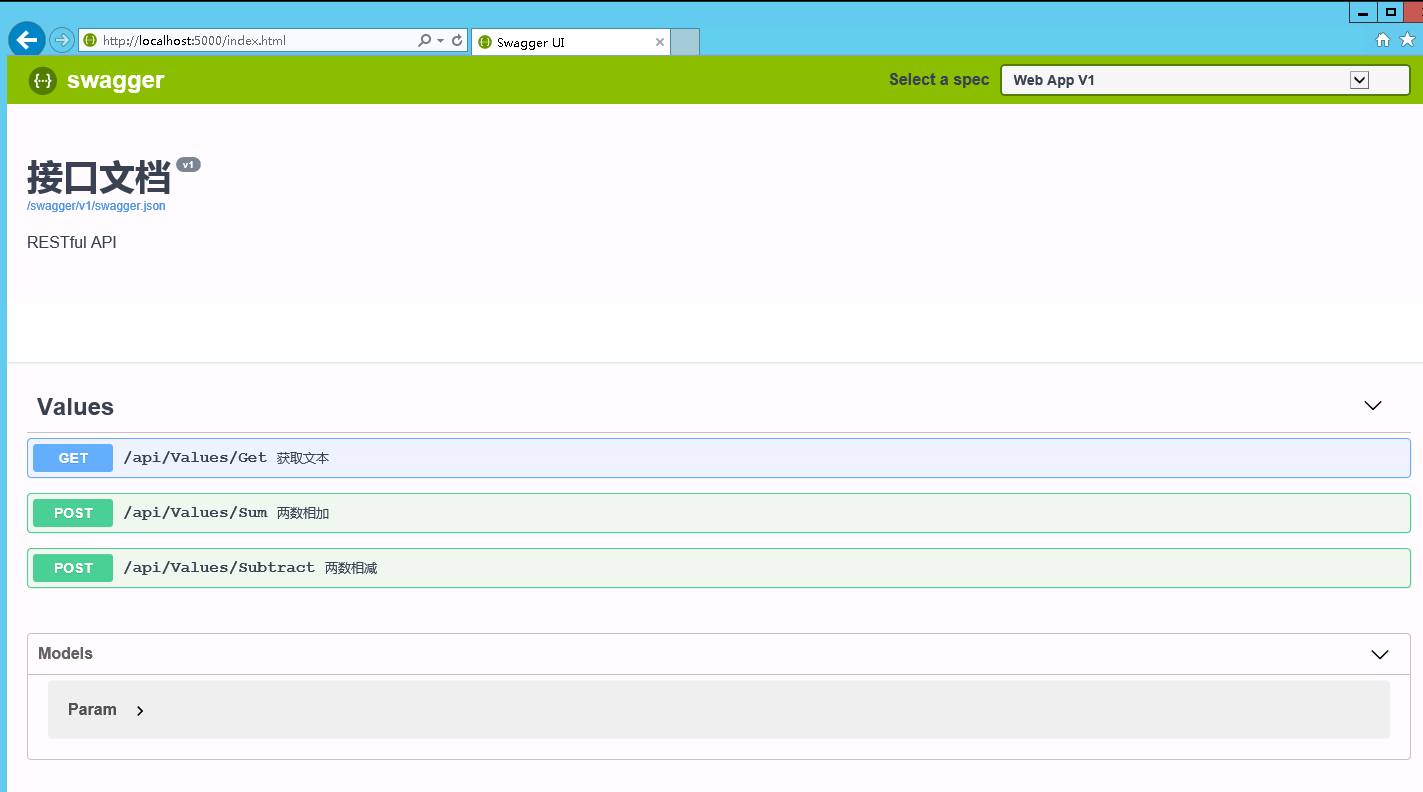
私たちのプロジェクトを開き、プログラムファイルをクリックしてください。
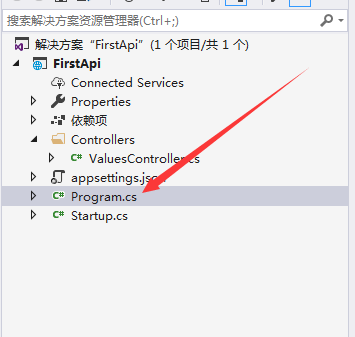
矢印5555で示す位置にある図のタグ付けは、あなたの指定したポートです。

次に示すプログラムのクラスファイルのコードを追加した後。
使用してシステムを。 使用してSystem.Collections.Genericを。 使用してSystem.IOを。 使用してSystem.Linqのを。 使用してSystem.Threading.Tasksを。 使用してMicrosoft.AspNetCoreを。 使用してMicrosoft.AspNetCore.Hostingを。 使用してMicrosoft.Extensions.Configurationを。 使用してMicrosoft.Extensions.Loggingを。 名前空間FirstApi { パブリック クラスプログラム { 公共の 静的な 無効メイン(文字列[] argsを) { CreateWebHostBuilder(引数).Build()を実行します()。 } 公共の 静的 IWebHostBuilder CreateWebHostBuilder(文字列 [] argsを)=> WebHost.CreateDefaultBuilder(引数).UseUrls(" のhttp:// *:5555 " ) .UseStartup <スタートアップ> (); } }
そして、前述の実施形態で実行するサーバーにDLLカバーをコピーして再生成します。

公共ネットワークのIPプラス入力ポート、成功裏に自分のコンピュータ上でインタビューをすることができるようになります。
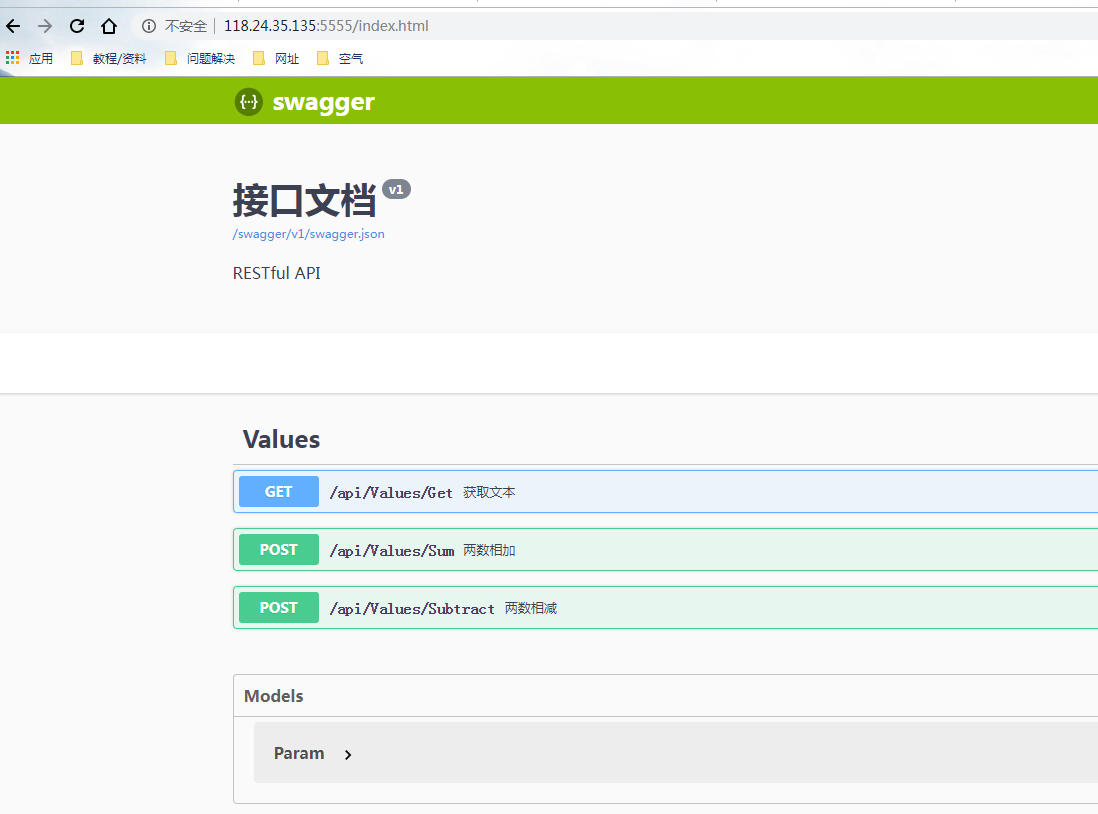
私たちは、テストすることができます。成功したリターン結果の実装を試してみてください。
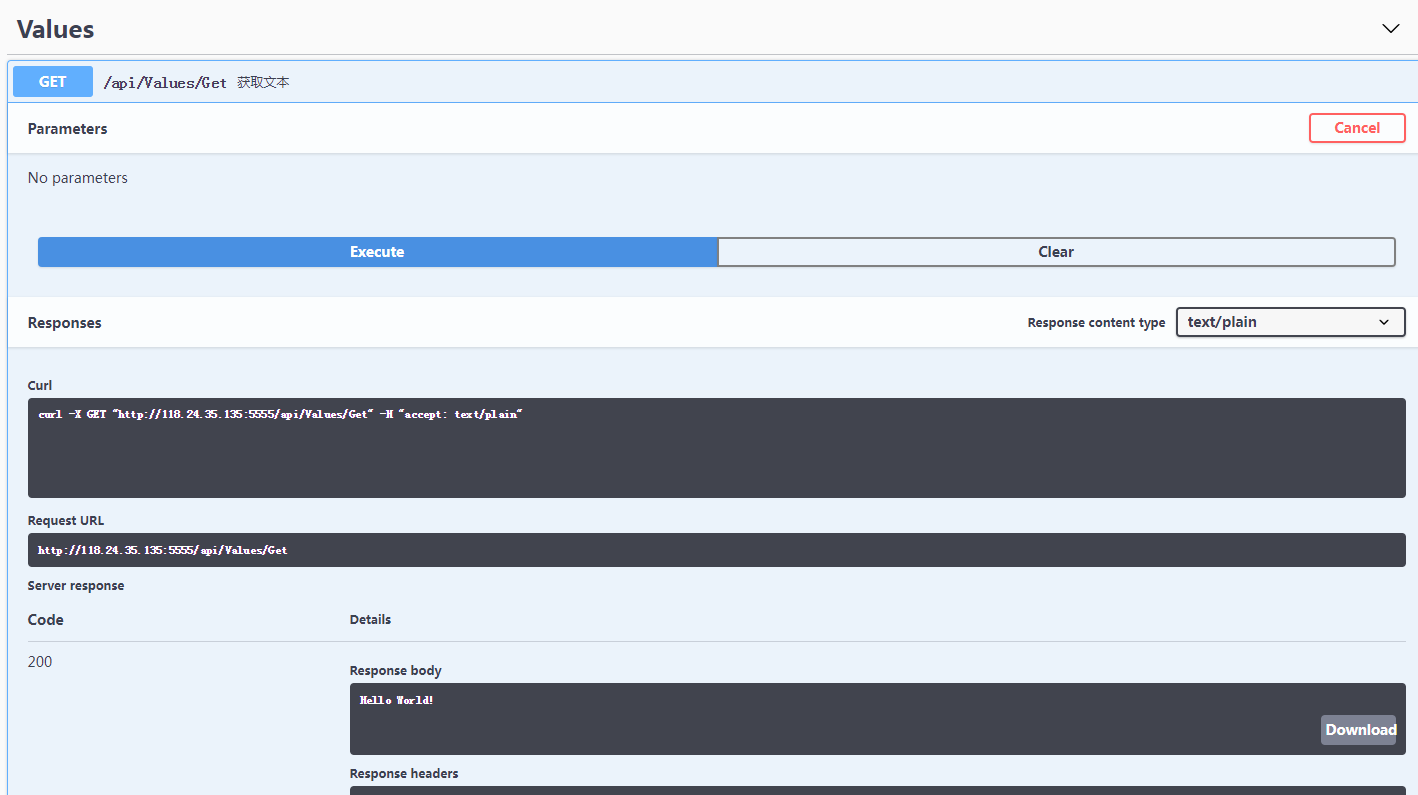
そして、私たちの第二のアプローチを入力してください。
IISの展開を介して第2の方法:
まず、サーバーマネージャーを開き。(注:私は、第1の動作モードが続いたため、XMLファイルのコピーサーバーのフォルダを持っていることを確認するか、展開が間違っているだろうに完了してください)
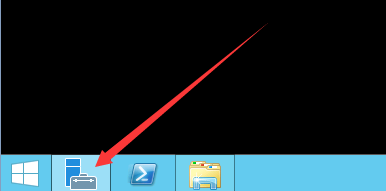
管理で、[役割と機能の追加]をクリックします]

サーバーの役割を選択するには、[Webサーバー(IIS)]をご確認ください。
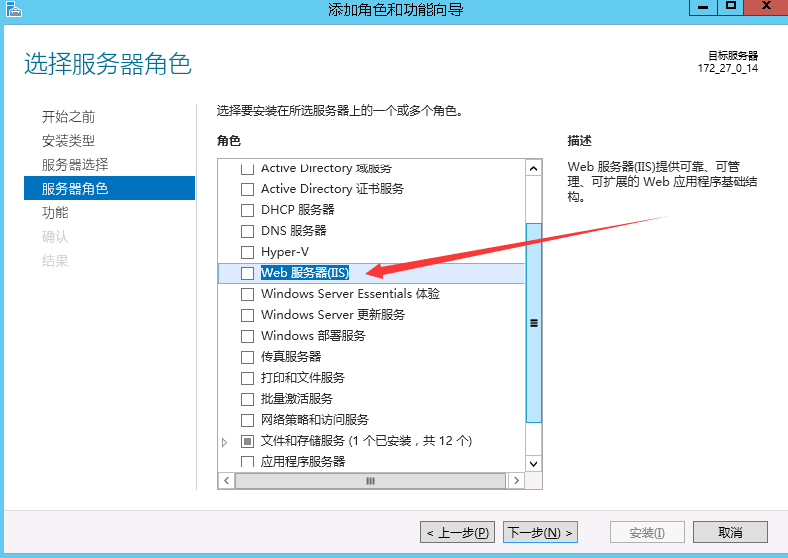
そして、オンデマンドチェックの上、サーバーの役割を選択します。(私は問題を避けるために、フックの上にあり、とにかく、(あまり害を追加する必要はありません〜¯▽¯)〜)。

インストールが完了したら、私たちのIISマネージャを開きます。
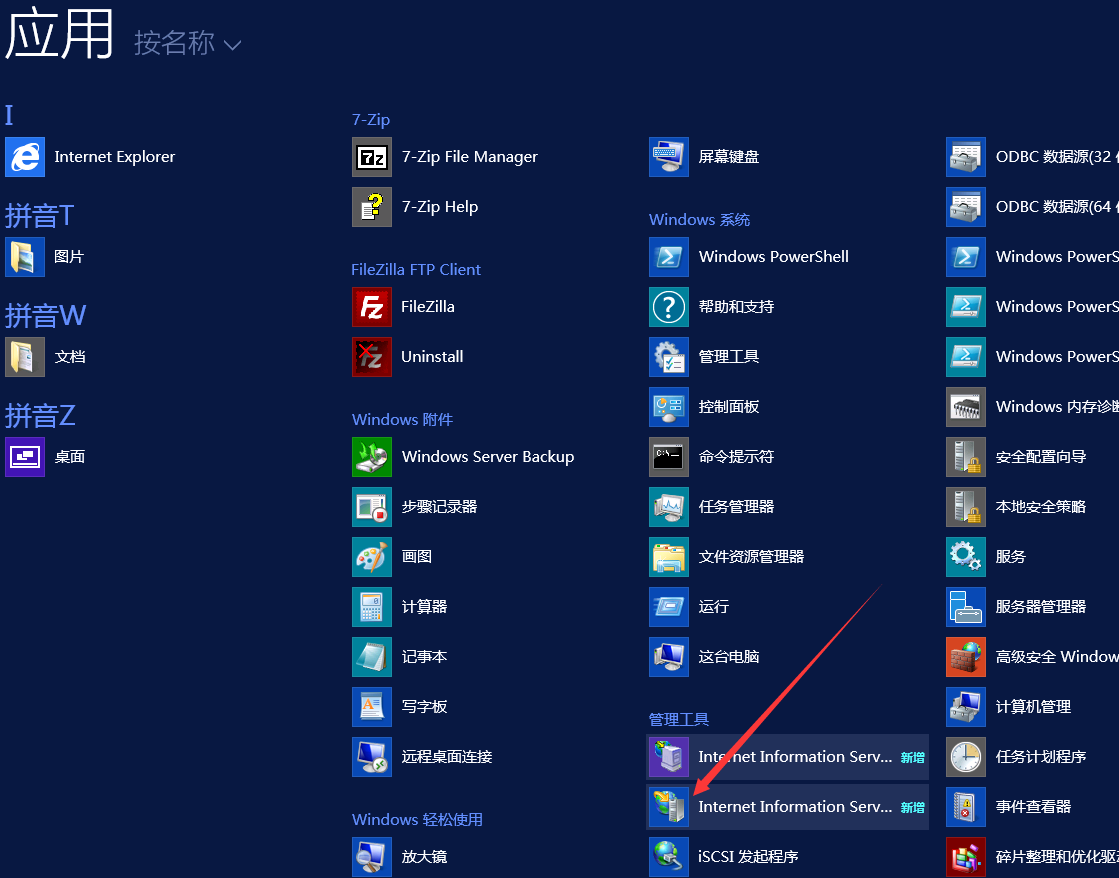
右のウェブサイト、サイトの追加]を選択します。サイト名を入力し、ファイルパスを選択し、入力ポート。
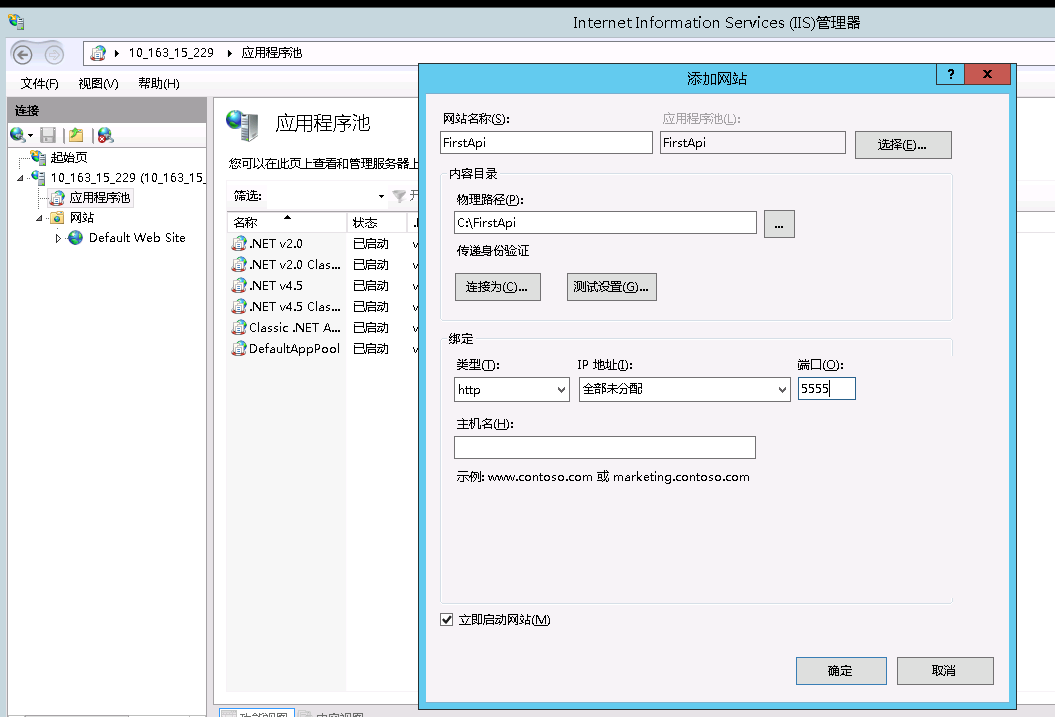
次に、先ほど作成したエディタを開いて、[アプリケーションプール]をクリックしてください。

マネージコードを選択するためのドロップダウンボックスの.NET CLRのバージョンOK、[いいえ]です。

その後、サイトを開き、だけでなく、(ŎдŎ;)与えられて、私はAspNetCoreModule [不足]はモジュールを管理するにチェック。
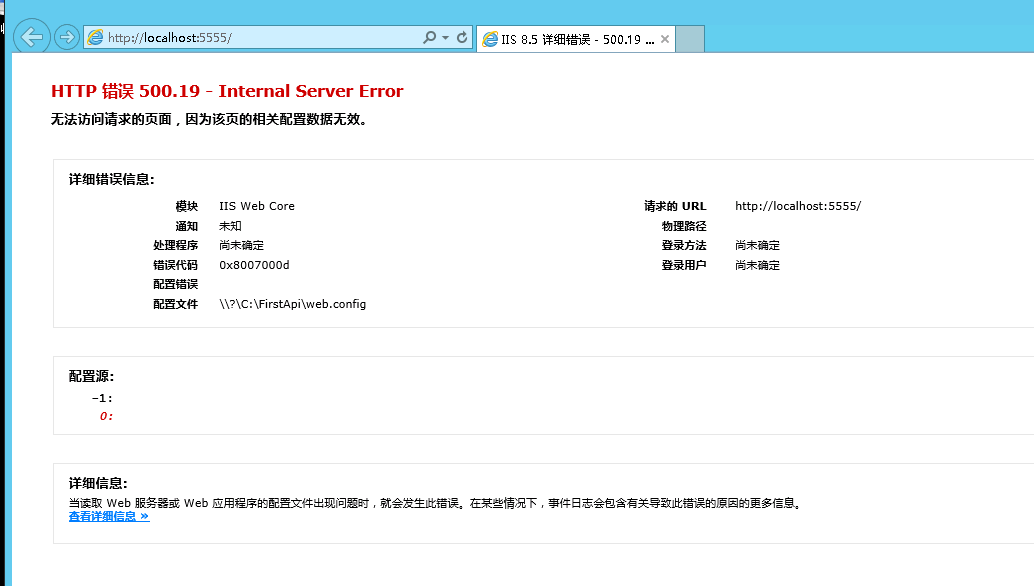
サーバーのルートを選択し、[モジュール]これを開きます。
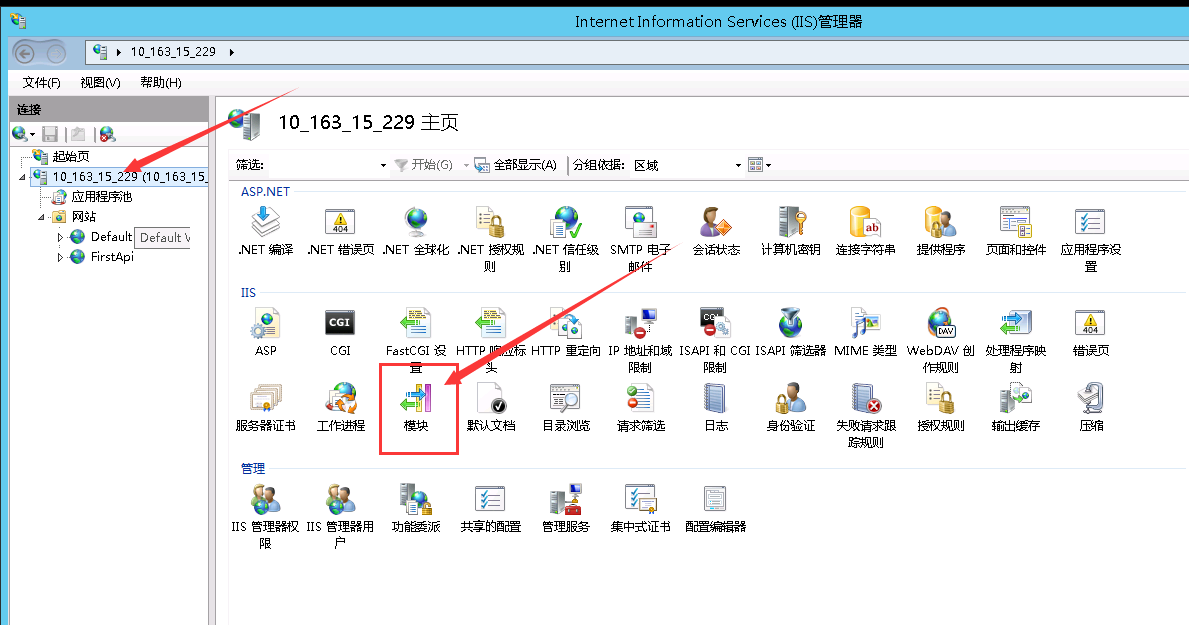
発見は、[インクルード] AspNetCoreModuleモジュールを管理見つけることができませんでした呼び出され、emmmmmが欠落しているようです。
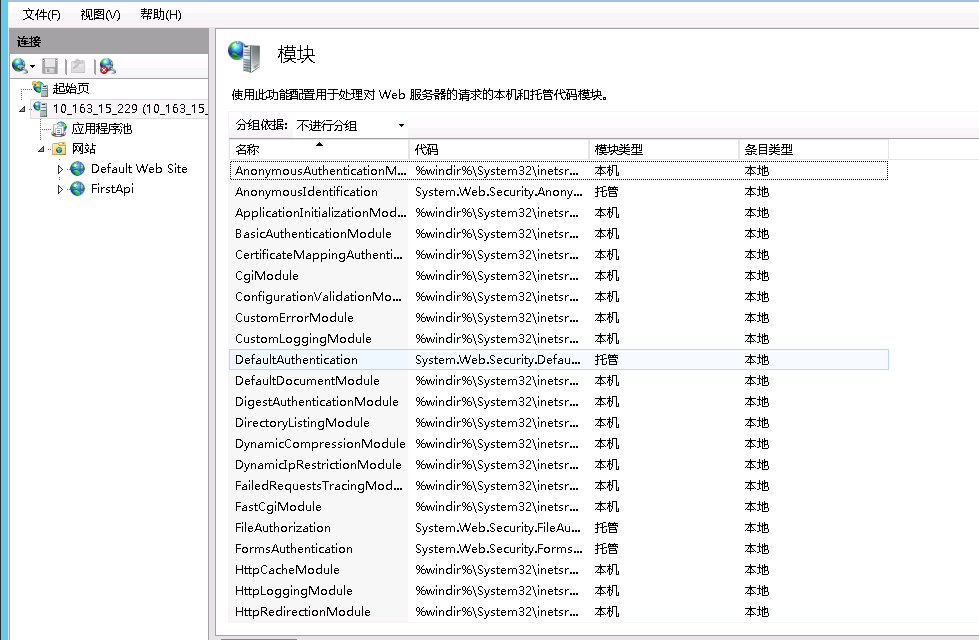
我々は、ダウンロードしたインストーラを再度開くには、[修理]再インストールをクリックします。

完了した再インストールを待って、IISマネージャを開き、再び[モジュール]を再起動し、発見されました。
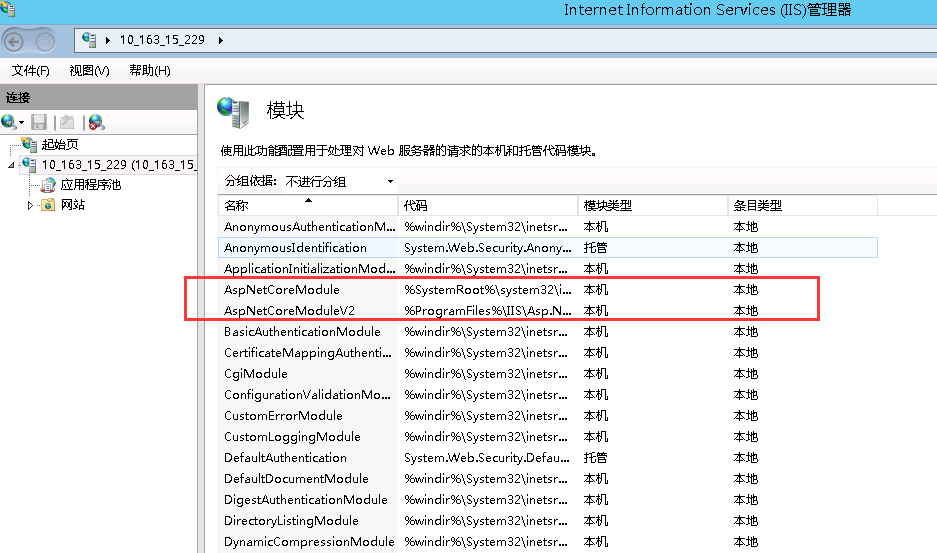
その後、我々は成功が闊歩ドキュメントのページを表示され、サイトを訪問し、あなたは完了です。

OK、ネットコアは、ここで終わりに来たWindowsサーバ上に展開WEBAPI、私はあなたが正しいだろうと信じて、私は良い小さな友人が右→ポイント(〃^ω^)、不十分な場所にそれをしてくださいお勧めすることができます感じて、多くの注目を集めました。次は、Linuxサーバー上に展開されており、上記と同様の方法が実際にあるが、レコードを構築する方法(水に、実際には)、別の書き込みを区別するために、あなたが集中することができ、小さなパートナーを理解したいですIよ/(//•/ω/•//)/。